- Бесплатный рингтон для iPhone
- Передача рингтона с iPhone на iPhone
- Добавить рингтон в iTunes с iPhone
- Пользовательский рингтон на iOS
- Скачать рингтон для iPhone
- Установить песню в качестве рингтона для iPhone
- Изменить мелодию будильника iPhone
- Сделать рингтон iPhone
- Бесплатные приложения для рингтонов на iPhone
- Добавить рингтон на iPhone
- Изменить рингтон на iPhone
- Установить рингтон на iPhone
- Сделать MP3 рингтоном для iPhone
- Лучшее приложение для рингтонов для iPhone
- Создать рингтон для iPhone
Сделайте рингтон для iPhone, используя отличные методы
 Обновлено Лиза Оу / 26 июля 2023 г., 16:30
Обновлено Лиза Оу / 26 июля 2023 г., 16:30Привет! Я был активным пользователем iPhone несколько лет назад, и встроенные мелодии, которые я использовал, хранились на устройстве по умолчанию. Время от времени я переключаюсь между доступными мелодиями, но со временем хочу попробовать что-то новое. Есть ли способ сделать рингтон для iPhone, чтобы я мог настроить свой? Я был бы признателен за вашу помощь. Спасибо!
Вы хотите бросить вызов своему творчеству, выполняя простые трюки с iPhone? Если да, то создание персонализированной мелодии звонка — одно из лучших занятий, особенно если вы выросли из имеющихся на своем iPhone. Эта статья поможет вам с отличными методами сделать это. После изучения в Интернете стратегий создания рингтонов лучшие и официальные из них, наконец, перечислены ниже. И безотказные рекомендации помогут вам успешно создать и настроить желаемую мелодию звонка.
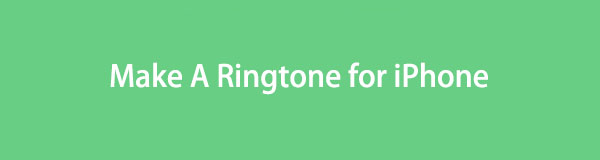

Список руководств
Часть 1. Как сделать рингтон на iPhone с помощью iTunes
iTunes — это основное место для загрузки или покупки рингтонов для iPhone. Вы можете получить желаемый рингтон в несколько кликов, нажав на его цену и подтвердив покупку. Но если вы предпочитаете использовать песню в качестве рингтона, это совсем другая история. Вы можете купить песню, но она не сразу станет рингтоном. Следовательно, вы должны настроить или сделать его таким, каким хотите, прежде чем устанавливать его в качестве мелодии звонка. И iTunes позволяет вам сделать этот процесс на своем интерфейсе.
Руководствуйтесь простыми шагами ниже, чтобы создать собственный рингтон на iPhone с помощью iTunes:
Шаг 1Получите и запустите последнюю версию iTunes на своем компьютере с macOS или Windows. После этого немедленно подключите свой iPhone с помощью USB-кабеля. Войдите в iTunes Store и купите нужную музыку, нажав на ее цену. Или, если вы уже приобрели понравившийся, нажмите песни в левой части медиатеки iTunes. Щелкните правой кнопкой мыши звук, чтобы выбрать Информация о песне, затем перейдите в раздел «Параметры». Оттуда введите предпочитаемое время начала и окончания песни.
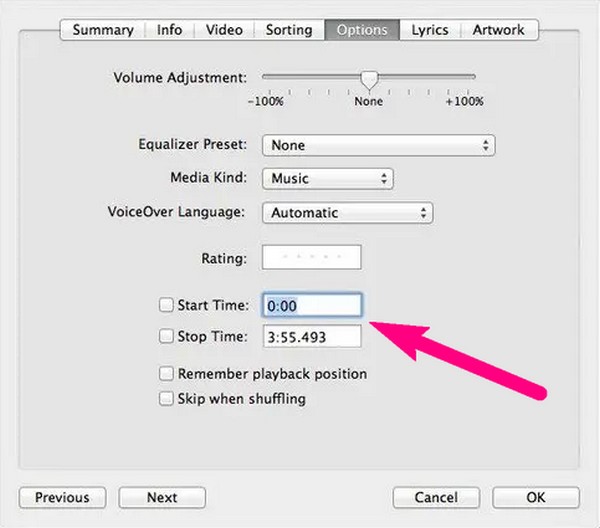
Шаг 2После этого нажмите «Файл» в левом верхнем углу интерфейса и выберите Конвертировать > Создать AAC Версия. Произведенный вами звук появится на экране, но его формат еще не применим к рингтону iPhone. Вы должны сначала переименовать его, щелкнув файл правой кнопкой мыши и нажав Показать в Проводнике Windows. После этого измените его последние буквы с формата .m4a на .m4r.
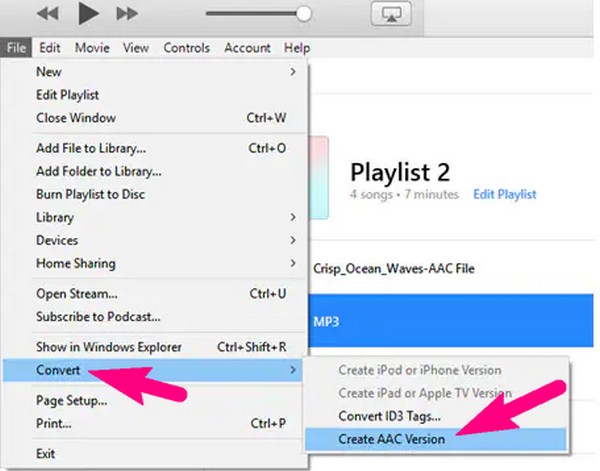
Шаг 3Затем скопируйте рингтон и перейдите к содержимому iPhone в интерфейсе iTunes. В разделе «Тоны» нажмите Редактировать > Вставить чтобы сохранить его на своем устройстве. После сохранения установите его в качестве мелодии звонка, нажав Настройки > Звуки и тактильные ощущения > Мелодия > ваш рингтон на вашем iPhone.
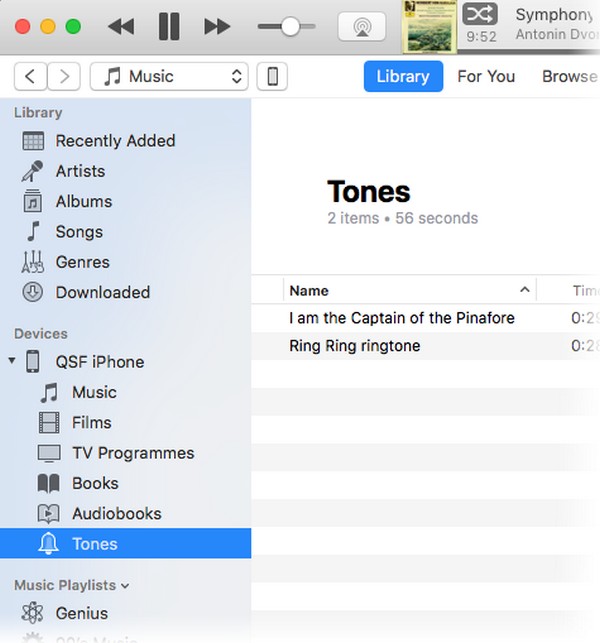
Часть 2. Как сделать рингтон на iPhone с помощью FoneTrans для iOS
С другой стороны, если вы не хотите покупать песню в iTunes, установите FoneTrans для iOS вместо. С помощью этой программы практически любую музыку на вашем компьютере или iPhone можно установить в качестве рингтона. А поскольку несколько онлайн-сайтов предлагают бесплатную загрузку аудио, вам больше не нужно покупать его по предыдущему методу. Вам нужно только сохранить нужную музыку и превратить ее в мелодию звонка с помощью FoneTrans для iOS.
С FoneTrans для iOS вы сможете свободно передавать свои данные с iPhone на компьютер. Вы можете не только передавать текстовые сообщения iPhone на компьютер, но также легко переносить фотографии, видео и контакты на ПК.
- Передача фотографий, видео, контактов, WhatsApp и других данных с легкостью.
- Предварительный просмотр данных перед передачей.
- Доступны iPhone, iPad и iPod touch.
Примите приведенные ниже управляемые инструкции в качестве руководства о том, как сделать рингтон на iPhone с помощью FoneTrans для iOS:
Шаг 1Получите файл FoneTrans для iOS на официальном сайте инструмента, используя Бесплатная загрузка вкладка на левой странице. Позже откройте файл, чтобы авторизовать разрешения и установить программу. После быстрой установки контакт кнопка будет в появившемся окне. Нажмите ее, чтобы запустить программу создания рингтонов на вашем компьютере.
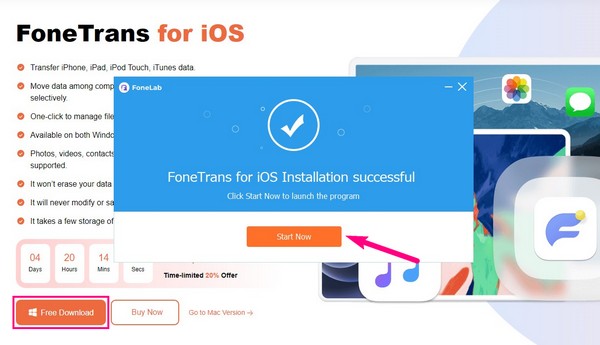
Шаг 2Подключите USB-кабель к порту iPhone и компьютера для подключения устройств. Затем направляйтесь к Ящик для инструментов раздел в левой колонке, чтобы увидеть функции. Выбирать Ringtone Maker, а когда появится всплывающее окно, нажмите Добавить файл с ПК или устройства чтобы выбрать и импортировать звук, который вы хотите создать или настроить в интерфейсе.
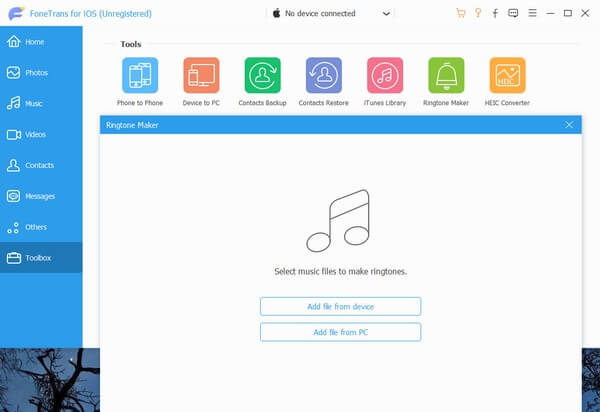
Шаг 3Когда предварительный просмотр звука появится на экране, определите понравившуюся музыкальную партию и установите ее начальную и конечную точки в полях ниже. Затем выберите папку, в которой вы хотите сохранить рингтон на вашем iPhone, щелкнув строку пути слева. Затем ниже проверьте Добавить на устройство пунктом.
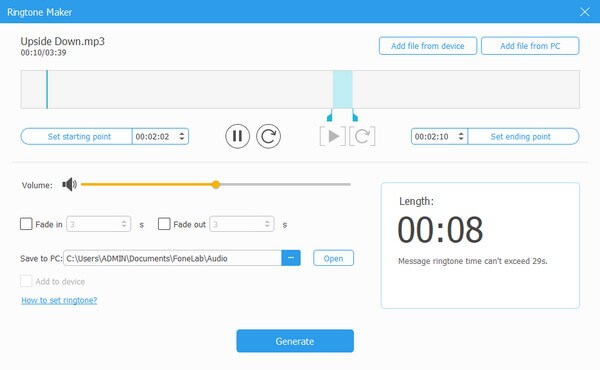
Шаг 4Наконец, выберите Порождать вкладку внизу, и созданная вами мелодия звонка будет автоматически сохранена в выбранной вами папке iPhone. Наконец, вы можете перейти к своему устройству iOS. Настройки > Звуки и тактильные ощущения > Мелодия и установите его в качестве мелодии звонка для iPhone.
С FoneTrans для iOS вы сможете свободно передавать свои данные с iPhone на компьютер. Вы можете не только передавать текстовые сообщения iPhone на компьютер, но также легко переносить фотографии, видео и контакты на ПК.
- Передача фотографий, видео, контактов, WhatsApp и других данных с легкостью.
- Предварительный просмотр данных перед передачей.
- Доступны iPhone, iPad и iPod touch.
Часть 3. Как сделать рингтон на iPhone с помощью GarageBand
GarageBand — это рабочая станция, разработанная Apple для пользователей iOS, которым нравится работать с аудиофайлами. С помощью этого приложения вы можете сочинять музыку, используя его функции, включая различные музыкальные инструменты, такие как клавиатура и диктофон. Но помимо этого, вы также можете использовать эти функции для создания мелодии звонка для вашего iPhone. Если вы хотите создать аудио с нуля или песню, GarageBand может вам в этом помочь.
Примите во внимание удобный процесс, описанный ниже, чтобы понять, как сделать рингтон на iPhone с помощью GarageBand:
Шаг 1Найдите GarageBand в App Store и установите его на свой iPhone. Функции приложения будут приветствовать вас после его запуска, поэтому выберите аудиомагнитофон или любой инструмент, который вам нужен, чтобы начать создавать свой рингтон. Используйте его функции, пока на экране отображается предварительный просмотр вашей работы.
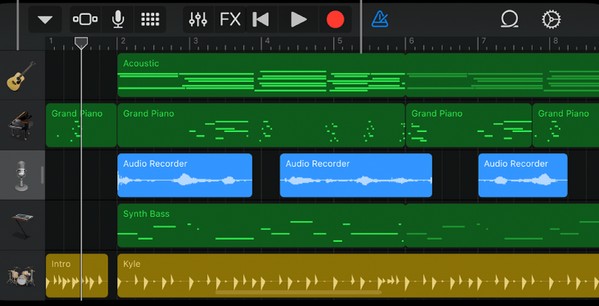
Шаг 2После того, как вы закончите мелодию, нажмите стрелку вниз в левом верхнем углу и выберите «Мои песни». Нажмите и удерживайте мелодию звонка, когда вы находитесь на Недавние экране, затем нажмите «Поделиться», чтобы просмотреть дополнительные параметры. Оттуда выберите «Рингтон» и нажмите Экспортировать на следующем экране. После этого выберите Используйте звук как > Мелодия > Готово чтобы установить созданный звук в качестве мелодии звонка.
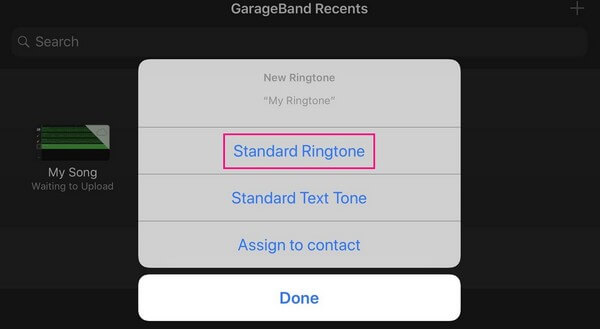
Но каким бы хорошим ни был GarageBand, у него все же есть недостаток, а именно размер приложения, занимающий около 1.5+ ГБ вашего хранилища. И это еще не включает размер файла вашего творения, который также займет приличное количество места на вашем устройстве.
С FoneTrans для iOS вы сможете свободно передавать свои данные с iPhone на компьютер. Вы можете не только передавать текстовые сообщения iPhone на компьютер, но также легко переносить фотографии, видео и контакты на ПК.
- Передача фотографий, видео, контактов, WhatsApp и других данных с легкостью.
- Предварительный просмотр данных перед передачей.
- Доступны iPhone, iPad и iPod touch.
Часть 4. Часто задаваемые вопросы о том, как сделать рингтон на iPhone
Как сделать аудиофайл рингтоном на iPhone без iTunes?
Ссылаясь на приведенное выше руководство по статье, вы обнаружите отличные способы сделать ваш любимый аудиофайл мелодией звонка помимо iTunes. Одним из примеров является FoneTrans для iOS программа, которая позволяет настроить музыкальные файлы в поставить на рингтон. Пожалуйста, проверьте детали выше.
Как установить музыку с YouTube в качестве мелодии звонка на моем iPhone?
Поищите в Интернете загрузчик музыки с YouTube. Как только звук будет сохранен на вашем устройстве, используйте такой инструмент, как FoneTrans для iOS чтобы сделать его стандартной мелодией звонка на вашем iPhone.
Надеюсь, описанные выше выдающиеся методы помогли вам создать желаемую мелодию звонка для вашего iPhone. Чтобы найти больше решений для других связанных проблем, см. FoneTrans для iOS Веб-сайт.
С FoneTrans для iOS вы сможете свободно передавать свои данные с iPhone на компьютер. Вы можете не только передавать текстовые сообщения iPhone на компьютер, но также легко переносить фотографии, видео и контакты на ПК.
- Передача фотографий, видео, контактов, WhatsApp и других данных с легкостью.
- Предварительный просмотр данных перед передачей.
- Доступны iPhone, iPad и iPod touch.
